Como adicionar corretamente o Google AdSense ao site WordPress em 2023
Publicados: 2023-03-02Hoje em dia, uma das maneiras mais fáceis e poderosas de promover seu negócio e ganhar dinheiro online é criar um site profissional, esteticamente agradável e multifuncional para qualquer que seja sua linha de trabalho.
Mas, para criar o site dos seus sonhos, você certamente precisará de um sistema de gerenciamento de conteúdo que o ajudará a criar e gerenciar seu site - entre no WordPress.
Em poucas palavras, o WordPress é o sistema de gerenciamento de conteúdo mais popular do mundo, com milhões de empresários, editores e blogueiros utilizando o CMS todos os dias para manter sua presença online.
As principais vantagens de usar a plataforma WordPress são que ela é totalmente gratuita (sem taxas de configuração ou custos anuais além de hospedagem) e que você não precisa possuir nenhuma habilidade de codificação para colocar seu conteúdo online e torná-lo visível para o mundo .
Graças a ter um site WordPress, você pode ajudar sua empresa a mostrar o que você tem a oferecer, tornar-se mais visível online e entrar em contato com clientes em potencial.
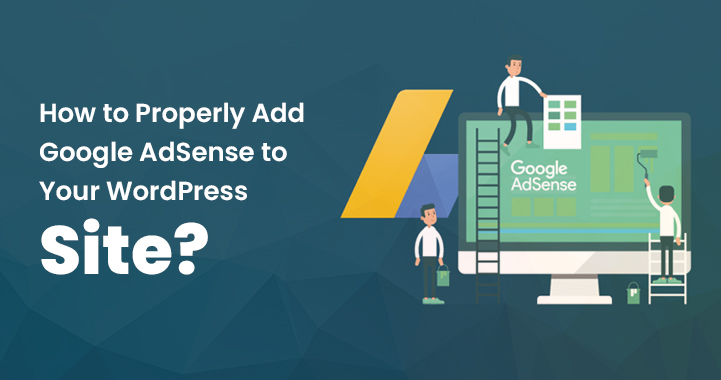
No entanto, uma vez que seu site WordPress é lançado e você investe algum tempo nele para postar conteúdo informativo e começar a ganhar algum tráfego orgânico, existem muitas maneiras de monetizar seu trabalho e obter uma renda extra com ele.
Mas você quer saber qual é a melhor maneira de lucrar com seu site? É aqui que o serviço de publicidade do Google – Google AdSense – entra na equação.
O que é o Google AdSense?
Se estiver executando um site WordPress altamente visível, considere adicionar o Google AdSense para monetizar seus esforços.
Na verdade, muitos plug-ins simplificam a integração do AdSense em um site WordPress, portanto, quando você coloca o código do AdSense em seu site, os anúncios começam a aparecer imediatamente, permitindo que você comece a ganhar dinheiro imediatamente. Ok, mas a questão do que é o Google AdSense ainda permanece sem resposta.
Simplificando, é um programa de publicidade que permite aos proprietários de sites exibir anúncios em seus sites e obter receita sempre que alguém clicar neles.
Como o AdSense é um serviço gratuito, integrá-lo ao seu site WordPress não precisa custar nada. Você pode fazer tudo sozinho se tiver tempo suficiente.
Como alternativa, você pode contratar um freelancer para concluir a tarefa para você. No entanto, se você decidir integrar o serviço em seu site WordPress por conta própria, aqui está um guia passo a passo detalhado sobre como fazê-lo.
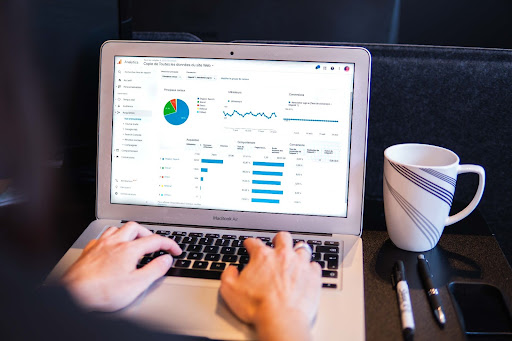
Como adicionar o Google AdSense ao seu site WordPress? (Truque 1º)
Crie uma conta do Google AdSense
Primeiro, você precisará se inscrever em uma conta do AdSense para prosseguir com a integração do AdSense com o WordPress. Fazer isso é tão fácil quanto acessar o site do AdSense e seguir as instruções na tela para se inscrever no serviço.
Para ingressar no Google AdSense, você deve primeiro enviar uma inscrição e aguardar enquanto a equipe a analisa. Isso pode levar de algumas horas a algumas semanas para ser concluído em sites específicos.
Gerar código do AdSense
Depois de registrar sua conta do AdSense e a equipe aprová-la, você deve gerar o código de anúncio para seu site. Este é o código que deve ser adicionado ao seu site WordPress para exibir anúncios. Para fazer isso:
- Faça login na sua conta do Google AdSense e clique em "Blocos de anúncios" no menu de navegação à esquerda.
- A partir daí, clique no botão “Novo bloco de anúncios” e siga as instruções para criar seu bloco de anúncios.
- Quando terminar, clique em “Salvar e obter código” para gerar o código do anúncio.
Instalar um plug-in do AdSense
Vários plug-ins disponíveis para WordPress facilitarão a adição do Google AdSense ao seu site. Basta procurar “Google AdSense” na seção de instalação do plug-in do painel do administrador (“Plugins” e clicar em “Adicionar novo”) e clicar no resultado para instalá-lo.
Depois de baixá-lo, você também pode usar o Plugin Uploader para instalá-lo manualmente em seu PC. Duas opções populares são Ad Inserter e Advanced Ads. Depois de instalar e ativar o plug-in, você será solicitado a fornecer seu código do Google AdSense.
Adicione seu código do AdSense ao seu site WordPress
Para adicionar seu código do AdSense ao seu site, você precisará colar o código em seu tema do WordPress. Em seguida, dependendo do tema do WordPress, você poderá adicionar o código do AdSense diretamente ao cabeçalho ou rodapé do seu site.
Se for esse o caso, navegue até Aparência > Personalizar > CSS adicional e adicione o código do AdSense à seção de cabeçalho ou rodapé, dependendo de onde deseja que o anúncio seja exibido.
Se o seu tema não tiver uma opção integrada para adicionar o código do AdSense, você pode usar um plug-in como “Ad Inserter” ou “Insert Headers and Footers”. Em seguida, instale o plugin e ative-o.
Navegue até as configurações do plug-in e cole o código do AdSense na seção designada. Certifique-se de escolher o local onde deseja que o anúncio apareça (por exemplo, no cabeçalho, na área de conteúdo, no rodapé etc.).
Adicione o código do AdSense ao cabeçalho do seu tema
Você pode adicionar o código do AdSense ao cabeçalho do seu tema editando o arquivo header.php no código do seu tema. Para fazer isso, vá para o painel do WordPress e procure o arquivo header.php em Aparência > Editor. Depois de localizar o arquivo, cole o código do Google AdSense antes do fechamento marcação.
Comece a colocar anúncios em seu site WordPress
Depois de adicionar seu código do AdSense ao seu site WordPress, você pode começar a ganhar dinheiro imediatamente exibindo anúncios relevantes para as pessoas que visitam seu site. Além disso, você deve garantir que a publicidade automática esteja ativada em sua conta do Google AdSense.
Ao ativar a publicidade automática, você pode selecionar quais tipos de anúncios serão exibidos em seu site. Você também pode especificar quais sites e locais hospedarão os anúncios ou deixar que o Google faça essas escolhas para você.
Dependendo de qual plug-in do Google AdSense estiver usando, você poderá colocar anúncios em vários locais, incluindo barra lateral, cabeçalho, rodapé e dentro do seu conteúdo.
O Google analisará seu site, descobrirá onde os anúncios funcionariam melhor e os configurará automaticamente para você. O sistema também escolherá a melhor publicidade para o seu tipo de página.
Faça ajustes no formato de seus anúncios
Por último, mas não menos importante, certifique-se de pensar um pouco na exibição de seus anúncios. Os anúncios devem ser projetados para se adequar ao restante do site e torná-lo melhor, em vez de ter um design ruim que atrapalhe a experiência do usuário de seus clientes.
A segunda coisa que você precisa fazer é escolher uma dimensão de anúncio. Embora o Google ofereça vários tamanhos de anúncio, proporções específicas são recomendadas porque são as mais populares entre os anunciantes.
Embora o posicionamento do anúncio seja vital, os tamanhos ideais são 336 pixels por 280 pixels e 300 pixels por 250 pixels. Esses anúncios geralmente oferecem a melhor taxa de pagamento e podem caber em vários tamanhos de tela.
Você também tem a opção de decidir se seu anúncio será ou não adaptável. A escolha mais prática é usar publicidade progressiva porque é compatível com todos os dispositivos móveis.
Considere a adoção de um tema do WordPress otimizado para o AdSense para que você possa modificar o posicionamento e a aparência dos anúncios em seu site.
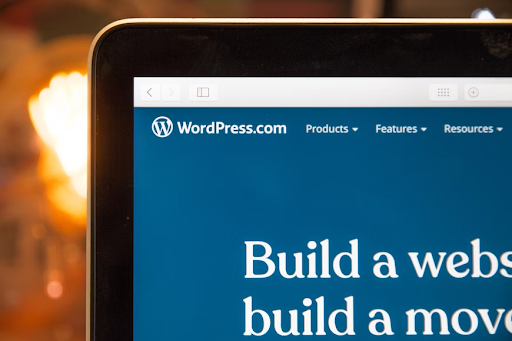
Como começar a usar o Google Adsense? (Truque 2)
Para começar ou adicionar o Google AdSense em seu site, é preciso se inscrever para uma conta do Google Adsense. Se você tiver sua conta do Gmail, poderá usá-la para a configuração, enquanto se quiser começar com uma nova conta, poderá criar sua conta antes de se inscrever.
Depois de enviar sua inscrição adicionando detalhes como nome do site, endereço do site, detalhes de pagamento etc. Você precisará aguardar a análise da equipe do Google AdSense. Isso pode levar algumas horas ou algumas semanas para aprovações.
Depois de aprovado, você pode fazer login na sua conta do Adsense e obter seu código de anúncio. Este código você precisará aplicar em seu site para exibir os anúncios.
Se o site não aprovar, não se sinta mal. A equipe enviará a você relatórios de erros, portanto, trabalhe nos erros e aplique novamente.
Em atualizações recentes, o Google AdSense anunciou anúncios automáticos, o que significa que o usuário deve colar o código para que o Google possa decidir automaticamente quando, como e onde você pode exibir seus anúncios em cada página.
No entanto, muitos proprietários de sites ainda estão usando o método manual para colocar os anúncios individualmente. Portanto, aqui neste post, mostraremos os dois métodos para adicionar o Google AdSense ao seu site.
1. Coloque manualmente o código de anúncio do Google AdSense no WordPress
Para adicionar o Google Adsense manualmente no site, deve-se seguir as etapas fornecidas.
- Abra a conta do Google AdSense e clique no menu Anúncios na coluna da esquerda da janela.
- Alterne para a guia Por unidade de anúncio e aqui você verá a opção 'criar um novo anúncio'.
- Lá você será solicitado a escolher um tipo de anúncio. Você pode escolher anúncios gráficos ou em anúncios de artigos.
- Se você não sabe qual será o melhor, escolha anúncios gráficos.
- Em seguida, você precisará inserir o nome da unidade de anúncio e selecionar o tamanho e o tipo de anúncio que deseja ter em seu site.
- Agora o próximo passo é escolher o tamanho do anúncio. Certifique-se de ter selecionado o tamanho de anúncio apropriado que não afetará a qualidade do conteúdo e dos leitores. Você pode escolher entre várias opções, então escolha uma escolha popular que se encaixe no seu site.
- Além disso, você deve escolher entre anúncios fixos e responsivos. Na opinião de nosso especialista, você deve escolher a opção de anúncios responsivos, pois ela funcionará em todos os dispositivos e navegadores, além dos tamanhos de tela.
- Em seguida, você pode clicar no botão criar para continuar.
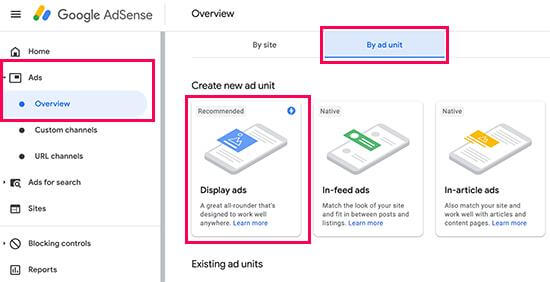
Aqui, observe que o nome do bloco de anúncios é exibido apenas para você, para que você possa inserir qualquer um de sua escolha, como anúncios de colagem de bebês.

Agora o AdSense irá gerar o código para o seu anúncio. Contém ID exclusivo, bloco de anúncios e ID do editor.
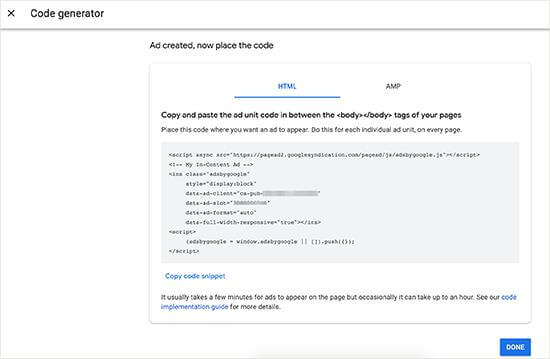
Se o seu site tiver a versão AMP do Google, você também poderá copiar o código para suas páginas AMP. Copie o código do anúncio e cole no bloco de notas que você precisará na próxima etapa.
Adicionando o Google Adsense no WordPress
Quando o processo acima for concluído, você precisará decidir onde exibir o anúncio em seu site. Os anúncios são mais comumente exibidos na barra lateral, então você pode adicionar o Google AdSense na barra lateral usando widgets do WordPress.
Veja como usar widgets
- Abra o painel do WordPress e vá para aparência >> widgets
- Agora arraste e solte os widgets HTML personalizados para a área de widget correta e cole o código do Google AdSense (que você recebeu na primeira etapa)
- Para um melhor posicionamento dos anúncios, você pode controlar e acompanhar o desempenho do AdSense pelo plug-in AdSanity WordPress.
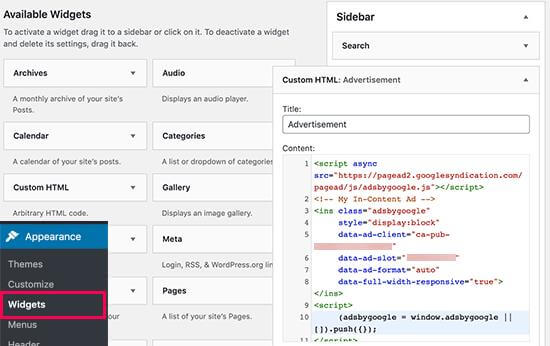
Adicione manualmente o código do Google AdSense por meio de um plug-in personalizado
Se você gosta de trabalhar com plugins, esta seção é para você. Então, vamos dar uma olhada em como adicionar o Google AdSense com o plug-in.
Esta é uma das melhores maneiras de fazer isso. Além disso, acelerará o processo do site e permitirá que seu anúncio seja exibido em cada página.
Para começar, primeiro deve-se criar um novo plugin na pasta WordPress-wp-content/plugins.
Siga o roteiro fornecido:
Function SKT_adsense() { Wp_enqueue_script ('adsense','//paged2.googlesyndication.com/paged/js/adsbygoogle.js' , false ); Add_action ('wp_enqueue_scripts',' SKT_adsense'); Agora, para vincular sua conta do AdSense, você precisará seguir o script fornecido. Function SKT_adsense _id ($tag, $handle) { If ('adsense' ! == $handle ) { Return $tag; } Return str_replace ('src',' data-ad-client=”ca-pub-code” src,', $tag); } Adicionar _filter ('script _loader_tag','SKT_adsense_id');
Observação: você precisará substituir o código Ca-pub pelo código do Adsense.
Salve este plugin e ative-o.
Verifique o link com o Adsense
Qualquer que seja o método usado para adicionar o código ao site, você precisará verificá-lo com o Adsense.
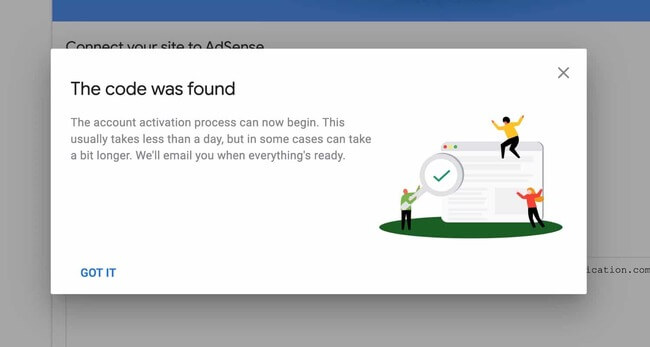
Siga o processo na tela e verifique o código. Depois de concluído, você receberá uma mensagem pop-up com sucesso.
2. Adicione o código AdSense de anúncios automáticos no WordPress
Como você vê, adicionar o código do Google Adsense manualmente em seu site consome muito tempo. A maioria dos iniciantes luta muito para encontrar os melhores locais para exibir os anúncios em seu site.
Para resolver esse problema, o Google AdSense agora facilita a geração de um único código ou snippet para o site e permite que o Google Adsense verifique se o site é válido para exibir anúncios ou não.
Além disso, o Google Adsense ajustará automaticamente seu tamanho, tipo de anúncio e muito mais de acordo com o nicho do site. No entanto, isso traz a maior desvantagem - você não tem controle sobre o posicionamento do anúncio, o que às vezes arruína a experiência do usuário.
Além disso, é uma ótima ferramenta e se você quiser adicionar seus recursos automáticos, veja como você pode usar esse recurso.
- Faça login na sua conta do Google Adsense e clique na guia de anúncios.
- Em seguida, você precisará clicar no botão obter código para gerar o código de anúncios automáticos.
- Agora o AdSense vai gerar o snippet de código com seu ID de editor que aparece na tela (quando você usa).
- Copie o código e cole-o no editor de texto.
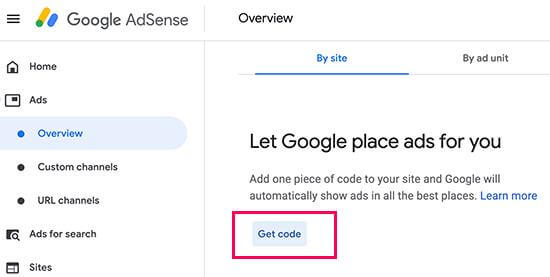
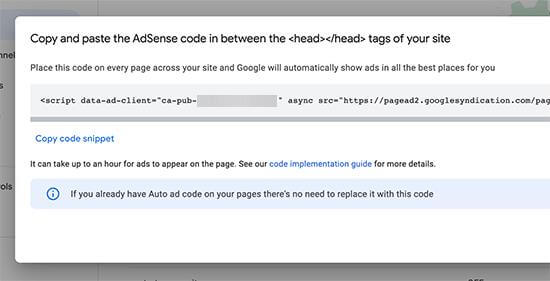
Adicionando código de anúncios automáticos do AdSense no WordPress
No código automático, o Google AdSense usa um único trecho de código para gerar os anúncios em qualquer lugar do site WordPress. Isso significa que você pode adicionar o código em todas as páginas em que deseja exibir os anúncios.
Uma das melhores maneiras de adicioná-lo em seu site é editando o arquivo header.php. No entanto, a desvantagem de usar este código no arquivo de cabeçalho desaparecerá quando você atualizar o site ou alterar seu tema.
Outra melhor maneira de adicionar código é o código em todo o site, adicionando plug-ins como cabeçalho e rodapé.
Veja como fazer isso.
- Primeiro você precisará instalar e ativar o cabeçalho e rodapés de inserção do plug-in.
- Quando o plug-in estiver ativado, vá para a página de configurações >> inserir cabeçalho e rodapés.
- Aqui você precisará colar seu código do Google Adsense na seção de cabeçalho.
- Salve as alterações
- Este plug-in agora adicionará código a todas as páginas do seu site.
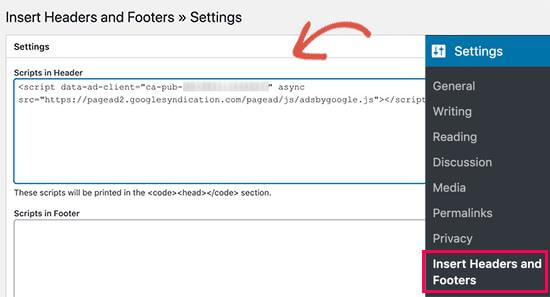
Observação- Você precisará aguardar algum tempo para exibir os anúncios.
Práticas recomendadas do Adsense e perguntas frequentes
Qual é o melhor tamanho de anúncio do Google AdSense?
Seu principal objetivo de colocar anúncios é apenas ganhar dinheiro online. Mas você precisa se preocupar com seus leitores; afinal, eles são o único motivo para ganhar dinheiro.
Então, o tamanho ideal é 336*280 e 300*250. Eles se adaptam facilmente à maioria dos tamanhos de tela e dispositivos e também fornecem sua melhor taxa de pagamento.
Serei pago clicando em meus próprios anúncios do Google Adsense?
A maioria dos iniciantes pensa que clicar em seus anúncios pode melhorar seu dinheiro. É uma escolha muito inteligente e fácil de ganhar dinheiro. Mas, por favor, não faça isso.
De acordo com o algoritmo do Google, ao clicar no seu anúncio, as equipes podem banir sua conta. Portanto, mantenha-se longe desse truque.
Qual é o melhor posicionamento para anúncios?
Todo esse processo depende do layout do seu site. Se você deseja ganhar mais cliques e mais dinheiro, deve tratar o ponto de destaque onde a maioria dos anúncios é clicada pelos usuários.
A maioria dos usuários perguntou o mesmo porque é muito importante colocar os anúncios no melhor lugar. Recomendamos colocar anúncios de acordo com os termos de serviço do Google. No caso de você violar a condição, você pode ser banido do programa.
O que é CTR no Google AdSense?
CTR refere-se à taxa de cliques que varia para os diferentes tipos de sites. A CTR média do Google AdSense é muito difícil de definir porque você não tem acesso completo para verificar as ofertas de cliques de outros sites como o seu.
No entanto, o Google Adsense possui uma ferramenta integrada que mostra a CTR média e dicas para obter uma boa CTR. Você pode seguir os guias de otimização e verificar as informações do painel do Google Adsense para melhorar a receita de anúncios.
Obtendo o máximo das edições do Google e do WordPress
Agora você instalou a conta e o código do Google AdSense em seu site WordPress. Então, o trabalho está concluído.
Mas agora você precisa se concentrar em obter o máximo do Google AdSense e do WordPress, então aqui vamos compartilhar o método para manter e monitorar seus anúncios.
Veja como você pode rastrear anúncios depois de adicionar o Google Adsense ao seu site WordPress
- Abra o painel do Google AdSense e clique em anúncios e em visão geral.
- Aqui você pode clicar no ícone de relatório que está à direita do nome do anúncio.
Uma vez clicado, o Google mostrará o número de cliques, seus ganhos e muito mais que você deseja saber. Ao usar esses dados, você pode facilmente saber onde está obtendo lucro e onde não está.
Além disso, esses dados mostrarão onde você deve trabalhar para melhorar seu desempenho e aumentar seus ganhos.
Certifique-se também de monitorar as estatísticas do seu site e verificar suas receitas de anúncios, juntamente com o impacto negativo e a taxa de rejeição do seu site.
Segundo os especialistas, os usuários devem gastar um pouco de tempo otimizando tarefas e verificando regularmente o desempenho do anúncio. Assim, você pode obter a maior parte do seu anúncio. Ainda mais, você deve revisar suas táticas de SEO para tornar os retornos mais lucrativos.
Como usar o Google Adsense com o Google AMP?
O Google AMP é conhecido como Google Accelerated mobile pages. Isso é projetado para acelerar o site para dispositivos móveis e melhorar as classificações do mecanismo de pesquisa. Isso funciona acessando o cache do Google, que é facilmente armazenado e entrega o conteúdo.
Portanto, ele carregará mais rapidamente em todos os dispositivos e navegadores. Se você deseja obter o máximo do Google Adsense e do WordPress, pode usar o AMP com o WordPress instalando seu plug-in.
A maioria dos plugins adicionais também são compatíveis com AMP. Por exemplo, Insertor de anúncios e AMP para WP.
Se você deseja obter um fluxo adicional de renda, experimente o Google AdSense e o WordPress.
Então, o que você está esperando? Adicione o Google Adsense ao site WordPress e exiba os anúncios. Portanto, você pode ganhar o dinheiro perfeito para um ótimo padrão de vida.
Pensamentos finais
Em geral, usar o Google AdSense para gerar receita com seu site WordPress pode ser uma excelente maneira de gerar dinheiro, melhorar a experiência do usuário em seu site e tornar sua empresa mais atraente para clientes em potencial.
No entanto, sempre siga as políticas e diretrizes do Google AdSense e exiba anúncios em seu site apenas em conformidade com os termos de serviço.
Seguindo estas instruções, você poderá integrar o Google AdSense em seu site WordPress com sucesso.
No entanto, é importante lembrar que pode levar algum tempo até que seus anúncios apareçam em seu site. Isso ocorre porque o Google AdSense deve revisar e aprovar seu site antes de começar a veicular anúncios.
